Backstage View trong Powerpoint 2010
Ở trong Office 2010, Microsoft thay đổi menu truyền thống bằng một Backstage view mới. Nó không chỉ đưa ra danh sách các mục mà còn thêm các chi tiết giúp quản lý tệp của bạn một cách dễ dàng.
Truy cập vào Backstage
Đơn giản là bạn nhấn chuột vào File tab. Để trở về chế độ làm việc (thoát khỏi chế độ quan sát này), bạn nhấn vào File tab lần nữa hay nhấn nút Esc trên bàn phím.
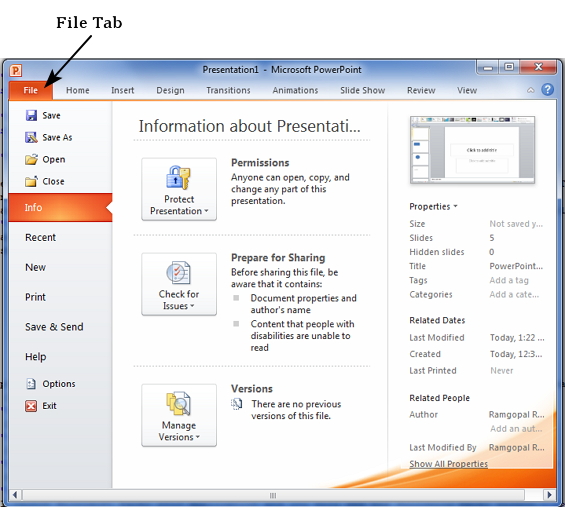
Cách tổ chức của Backstage view
Gồm 3 phần hay là 3 ô nhỏ:
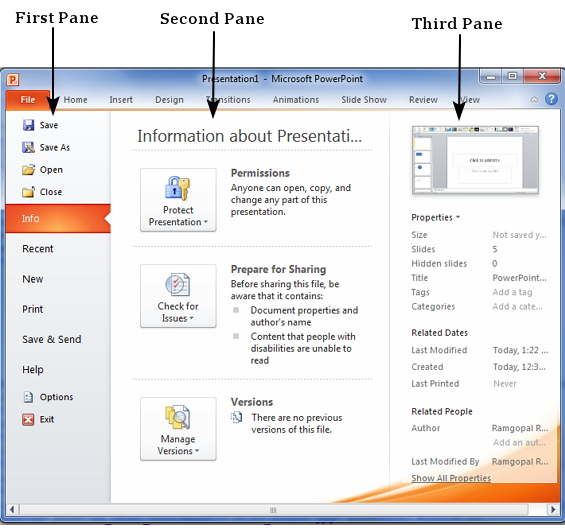
Ô đầu tiên: Ở đây chứa các lệnh mà bạn có thể tìm thấy trong menu ở các phiên bản cũ. Bạn cũng có thể sử dụng tùy chọn Options để chỉnh sửa các tùy chọn theo ý mình.
Ô thứ 2: Đây là ô chứa các lệnh trong các tùy chọn ở ô thứ nhất. Nó liệt kê tất cả các lệnh có liên quan đến các tùy chọn khi bạn chọn trong ô đầu. Ví dụ, khi bạn chọn Print trong ô đầu tiên, bạn có thể chọn máy in và chỉnh sửa lại bản in trong ô thứ 2.
Ô thứ 3: Nó hiển thị thông tin trang hay Preview. Phụ thuộc vào lệnh mà bạn chọn ở menu lệnh phụ ở ô thứ hai, ô này sẽ hiển thị đặc tính của file hay hiển thị mà hình Preview.
Các lệnh trong ô đầu tiên được chúng tôi miêu tả ở bảng dưới:
| Lệnh | Miêu tả |
|---|---|
| Save | Cho phép bạn lưu file mới hay file hiện hữu ở định dạng tiêu chuẩn. Nếu bạn đang làm việc với file đã được lưu trước đó, nó sẽ lưu các thay đổi ở cùng một định dạng. Nếu bạn làm việc với một file mới, thì tùy chọn này tương tự như Save As. |
| Save As | Cho phép bạn đặt tên và định dạng file trước khi lưu. |
| Open | Mở một file Powerpoint mới. |
| Close | Đóng file hiện hữu. |
| Info | Hiển thị thông tin về file hiện tại. |
| Recent | Liệt kê danh sách các file được chỉnh sửa và sử dụng gần đây. |
| New | Tạo ra file mới: Template trắng hay thiết kế sẵn. |
| Chọn máy và thiết lập bản in. | |
| Save & Send | Chia sẻ tài liệu cho người khác qua email, web, etc. |
| Help | Truy cập vào Powerpoint Help. |
| Options | Cho phép bạn thiết lập các tùy chọn liên quan tới chương trình Powerpoint. |
| Exit | Đóng bài thuyết trình hiện tại và thoát ra khỏi ứng dụng. |
Đã có app VietJack trên điện thoại, giải bài tập SGK, SBT Soạn văn, Văn mẫu, Thi online, Bài giảng....miễn phí. Tải ngay ứng dụng trên Android và iOS.
Theo dõi chúng tôi miễn phí trên mạng xã hội facebook và youtube:Follow fanpage của team https://www.facebook.com/vietjackteam/ hoặc facebook cá nhân Nguyễn Thanh Tuyền https://www.facebook.com/tuyen.vietjack để tiếp tục theo dõi các loạt bài mới nhất về Java,C,C++,Javascript,HTML,Python,Database,Mobile.... mới nhất của chúng tôi.
- Đề thi lớp 1 (các môn học)
- Đề thi lớp 2 (các môn học)
- Đề thi lớp 3 (các môn học)
- Đề thi lớp 4 (các môn học)
- Đề thi lớp 5 (các môn học)
- Đề thi lớp 6 (các môn học)
- Đề thi lớp 7 (các môn học)
- Đề thi lớp 8 (các môn học)
- Đề thi lớp 9 (các môn học)
- Đề thi lớp 10 (các môn học)
- Đề thi lớp 11 (các môn học)
- Đề thi lớp 12 (các môn học)
- Giáo án lớp 1 (các môn học)
- Giáo án lớp 2 (các môn học)
- Giáo án lớp 3 (các môn học)
- Giáo án lớp 4 (các môn học)
- Giáo án lớp 5 (các môn học)
- Giáo án lớp 6 (các môn học)
- Giáo án lớp 7 (các môn học)
- Giáo án lớp 8 (các môn học)
- Giáo án lớp 9 (các môn học)
- Giáo án lớp 10 (các môn học)
- Giáo án lớp 11 (các môn học)
- Giáo án lớp 12 (các môn học)




 Giải bài tập SGK & SBT
Giải bài tập SGK & SBT
 Tài liệu giáo viên
Tài liệu giáo viên
 Sách
Sách
 Khóa học
Khóa học
 Thi online
Thi online
 Hỏi đáp
Hỏi đáp

